XAML_BLAGBLG200
Osnovni podaci
| Oznaka | XAML_BLAGBLG200 |
| Naziv | Upis/izmjena/kopiranje dokumenta blagajne |
| Opis | Upis, izmjena, pregled i kopiranje dokumenta blagajne |
Namjena
Modul XAML_BLAGBLG200 koristi se za upis, izmjenu, pregled i kopiranje dokumenta blagajne s mogućnošću:
- upisa i brisanja stavki (korisnika blagajni)
Poziva se odabirom funkcije s ribona ili kontrolne ploče u kontekstu rada s aplikacijom Blagajna, na nivou mape Glavna blagajna.
Karakteristike
Izgled ekrana
Kratak opis modula
Funkcije rada s modulom (ugrađene u ribon)
| Oznaka | Opis |
|---|---|
| Spremi i zatvori | Spremanje izmjena i zatvaranje ekrana |
| Zatvori | Zatvaranje ekrana modula bez spremanja izmjena |
| Osvježi | Osvježavanje podataka unutar radnog ekrana modula |
| Zapis | |
| Dodaj korisnika blagajne | Odabirom funkcije za upis nove stavke otvara se ekran modula s popisom korisnika. Nakon odabira korisnika i spremanja podataka, stavke se prikazuju unutar tabličnog prikaza modula. |
| Brisanje odabranih stavaka | Funkcija za brisanje označenih stavki. |
| Odaberi sve stavke | Funkcija za označavanje svih stavki/zapisa. |
| Poništi odabir stavaka | Funkcija za poništavanje odabira svih stavki/zapisa. |
Standardno zaglavlje dokumenta
| Oznaka | Opis |
|---|---|
| OPP* | Operativni protokol - identifikacijski broj dokumenta |
| Mapa* | Identifikacijski broj mape |
| Datum upisa* | Datum upisa dokumenta (dd.mm.gggg), sistemski datum |
| St* | Oznaka/broj faze posla u kojoj se nalazi dokument |
| Pozicija* | Oznaka pozicije |
| Napomena* | Opisno polje mape |
 ** ** |
Otvaranje modula za pregled i upis priloga dokumenta |
 ** ** |
Otvaranje modula za pregled dnevnika rada s dokumentom |
 ** ** |
Otvaranje modula za pregled i upis nota dokumenta |
*podaci koji se u sustav upisuju prilikom izrade radne mape i dokumenta i koji se ne mogu mijenjati (upisivati) kroz aktivni modul
**funkcije su aktivne samo za upisani dokument
Osnovni podaci blagajne
| Oznaka | Opis |
|---|---|
| Zaglavlje | |
| Firma | Oznaka i naziv firme. Firmu izabrati iz izbornika pomoćne liste, a odabir potvrditi funkcijom Prenesi/ Prenesi i zatvori. |
| Vrsta dok. | Oznaka i naziv vrste dokumenta. Vrstu dokumenta izabrati iz izbornika pomoćne liste, a odabir potvrditi funkcijom Prenesi/ Prenesi i zatvori. |
| Valuta | Oznaka i naziv valute blagajne. Valutu izabrati iz izbornika pomoćne liste, a odabir potvrditi funkcijom Prenesi/ Prenesi i zatvori. |
| Glavna agencija | Oznaka i naziv glavne agencije. Glavnu agenciju izabrati iz izbornika pomoćne liste, a odabir potvrditi funkcijom Prenesi/ Prenesi i zatvori. |
| Poslovna jedinica | Oznaka i naziv poslovne jedinice. Poslovnu jedinicu izabrati iz izbornika pomoćne liste, a odabir potvrditi funkcijom Prenesi/ Prenesi i zatvori. |
| Oznaka | Polje za upis oznake blagajne |
| Opis | Polje za upis opisa blagajne |
Tablični prikaz
| Oznaka | Opis |
|---|---|

|
Oznaka/kućica za označavanje retka (stavke) |
| Korisničko ime | Korisničko ime korisnika |
| Korisnik | Ime i prezime korisnika |
| St. | Status korisnika |
Alatna vrpca

| Oznaka | Opis |
|---|---|
| Spremi i zatvori | Spremanje izmjena i zatvaranje ekrana |
| Spremi | Potvrda upisanih podataka bez zatvaranja ekrana |
| Zatvori | Zatvaranje ekrana modula bez spremanja izmjena |
Napomena: Ukoliko prilikom spremanja sva polja nisu ispravno ispunjena, sustav će prikazati upozorenje pokraj pripadajućih polja.
Način rada
Modul se može aktivirati u jednom od dva načina rada:
- upis novog dokumenta blagajne
- izmjena dokumenta
Procedura rada za upis dokumenta:
- Upis podataka blagajne (oznaka, naziv,...). Minimalno upisati obvezne podatke!
- Upis stavke dokumenta (korisnika blagajne) klikom na funkciju Dodaj korisnika blagajne.
- Odabir korisnika u novootvorenom ekranu modula.
- Spremanje podataka klikom na Spremi.
- Za dodavanje novih stavki opet kliknuti na Dodaj korisnika blagajne i spremiti upisane podatke.
- Spremiti podatke klikom na Spremi s ribona.
Upisani dokument prikazat će se unutar tabličnog prikaza modula XAML_BLAGBLG100.
Spremanje podataka
Kod prikaza ekrana modula u modalnom dijalogu, funkcije za pohranu podataka nalaze se u dnu ekrana, a u slučaju prikaza preko cijele stranice koriste se funkcije s alatne vrpce ribona. Po upisu i spremanju upisanih podataka, dokument i stavke dostupni su daljnji rad. Prilikom uspješne pohrane dokumenta u sustavu, dokument će dobiti identifikacijski broj - OPP.
Ukoliko neko od obveznih polja nije ispunjeno, prilikom spremanja podataka prikazat će se pripadajuća upozorenja.
Izmjena podataka
Funkcija izmjene dokumenta blagajne aktivna je samo za upisani dokument i vidljiva je na alatnoj vrpci ribona kada se u radnom kontekstu sustava nalazi dokument vrste blagajna. Za izmjenu upisanog dokumenta vrste blagajna pozicionirati se na listu dokumenata, označiti dokument koji se mijenja i pozvati funkciju s ribona za izmjenu dokumenta.
Funkcije za upis, izmjenu, pregled i brisanje dokumenta mogu se postaviti i na kontrolnu ploču.
Rad s funkcijama modula
Dodavanje korisnika blagajne
- Nakon upisa zaglavlja dokumenta izabrati funkciju Dodaj korisnika blagajne, s ugrađene alatne vrpce.
- Otvorit će se ekran s prikazom liste korisnika.
-
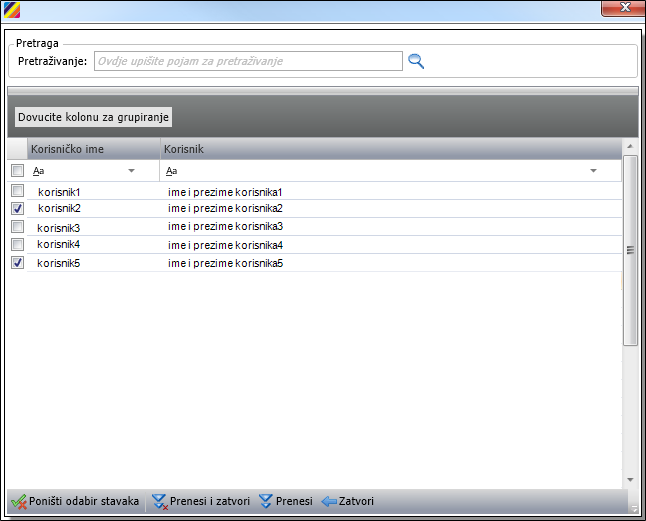
- Označiti korisnike klikom na praznu kućicu na početku retka i kliknuti na Prenesi i zatvori / Prenesi.
- Za upis nove stavke ponovno izabrati Dodaj korisnika blagajne i ponoviti gore opisane korake rada.
- Po upisu svih stavki, spremiti upisane podatke odabirom funkcije Spremi/ Spremi i zatvori s alatne vrpce aktivnog modula.
- Upisani podaci prikazat će se unutar tabličnog prikaza modula XAML_BLAGBLG200.
Brisanje korisnika blagajne
- Iz liste upisanih stavki označiti stavku koju je potrebno izbrisati klikom na praznu kućicu na početku retka (redak će poprimiti drugu boju).
- Izabrati funkciju Brisanje odabranih stavaka s ugrađene alatne vrpce (ribon).
- Potvrditi brisanje podataka.
- Spremiti podatke pozivom funkcije za spremanje Spremi i zatvori/ Spremi koja se nalazi u dnu ekrana, na alatnoj vrpci.
Odaberi sve stavke
Funkcija za označavanje svih stavki.
Primjer: Želim izbrisati sve stavke u dokumentu
Sadržaj primjera
- Označite sve stavke u dokumentu klikom na Odaberi sve zapise
- Kliknite na funkciju Brisanje svih zapisa
- Svi zapisi će biti izbrisani (ukoliko nisu vezani za druge podatke ili u statusu >=30).
Poništi odabir stavaka
Funkcija za poništavanje odabira označenih stavki.
Kontrola i validacija podataka
Vezana poglavlja
XAML_BLAGBLG100 - Pregled mape dokumenata blagajne
Rad s formama za upis podataka
Ugradnja u sustav
Modul se ugrađuje na alatnu vrpcu ribona ili kontrolnu ploču u radnom kontekstu aplikacije Blagajna. Kreiraju se akcije za poziv modula u modu za upis i izmjenu dokumenta.
Upis dokumenta blagajne
Postavke akcije za upis dokumenta
| Postavke | |
| Način otvaranja | Modalni dialog |
| Aktivacijska akcija | Upis dokumenta |
| Prečac | Preporučeni prečac: F6 |
| Radna vrsta dokumenta | - |
| Radni format dokumenta | - |
| Filter | |
|---|---|
| Filter aktivnosti | Aplikacija, vrsta mape, posao |
| Mapiranje parametara | |
| OPP mape | OPP aktivne mape |
| OPP dokumenta | - |
Izmjena dokumenta blagajne
Postavke akcije za izmjenu dokumenta
| Postavke | |
| Način otvaranja | Modalni dialog |
| Aktivacijska akcija | Izmjena dokumenta |
| Prečac | Preporučeni prečac: F2 |
| Radna vrsta dokumenta | - |
| Radni format dokumenta | - |
| Filter | |
|---|---|
| Filter aktivnosti | Aplikacija, vrsta mape, posao, format dokumenta |
| Mapiranje parametara | |
| OPP mape | OPP aktivne mape |
| OPP dokumenta | OPP aktivnog dokumenta |

